vscode中如何配置latex?下面本篇文章就來帶大家一步步在vscode中配置latex,希望對大家有所幫助!
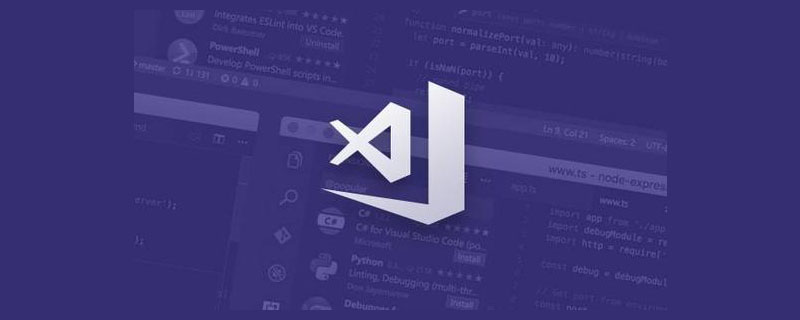
之前一直用的是texstudio寫論文,但我覺得texstudio的ui不好看,加上實際使用過程中,texstudio的工具欄里面那些功能我一直沒有用過,只需要簡單地編寫tex文檔就足夠了,所以考慮使用一款顏值高并且比較輕量化的文檔編輯器,因此vscode就進入了我的視線之中。
經(jīng)過一番配置,我成功地在vscode里面調(diào)好了tex的編寫環(huán)境,個人體感和texstudio使用感覺差不多,但顏值更好,使用起來比較開心!寫這篇文檔是為了記錄一下配置心得,防止自己忘記,同時做一個輸出,讓自己消化一下知識。
需要先說明,這篇文檔里面已經(jīng)默認讀者安裝好texlive和vscode。
1、latex在vscode中的配置
vscode里面配置tex比較簡單,分為兩步:(1)安裝擴展,(2)添加設(shè)置。【推薦學(xué)習(xí):vscode教程、1、latex在vscode中的配置
vscode里面配置tex比較簡單,分為兩步:(1)安裝擴展,(2)添加設(shè)置。【推薦學(xué)習(xí):vscode教程】
vscode里面配置tex比較簡單,分為兩步:(1)安裝擴展,(2)添加設(shè)置。【推薦學(xué)習(xí):vscode教程,在vscode里面看看能不能編譯。
下載好latex模板后,
① 把.tex文件拖入vscode中
② 點擊左邊工具欄的TEX按鈕
③ 找到Build LaTex project,點它!如果不報錯的話,則運行成功。我一般會選Recipe:pdflatex作為編譯手段
④ 找到View LaTex PDF,選擇View in VSCode tab,這個時候就會在vscode的頁面中出現(xiàn)生成的pdf了,如下圖右邊白色區(qū)域所示。
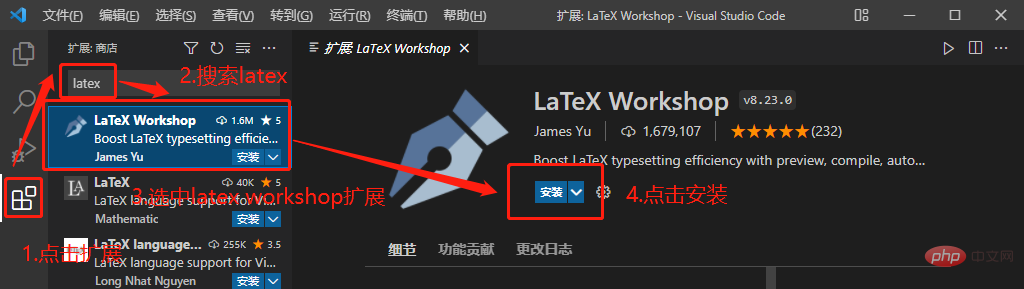
要是一切正常,到這里就結(jié)束了。
1、latex在vscode中的配置
vscode里面配置tex比較簡單,分為兩步:(1)安裝擴展,(2)添加設(shè)置。【推薦學(xué)習(xí):vscode教程!
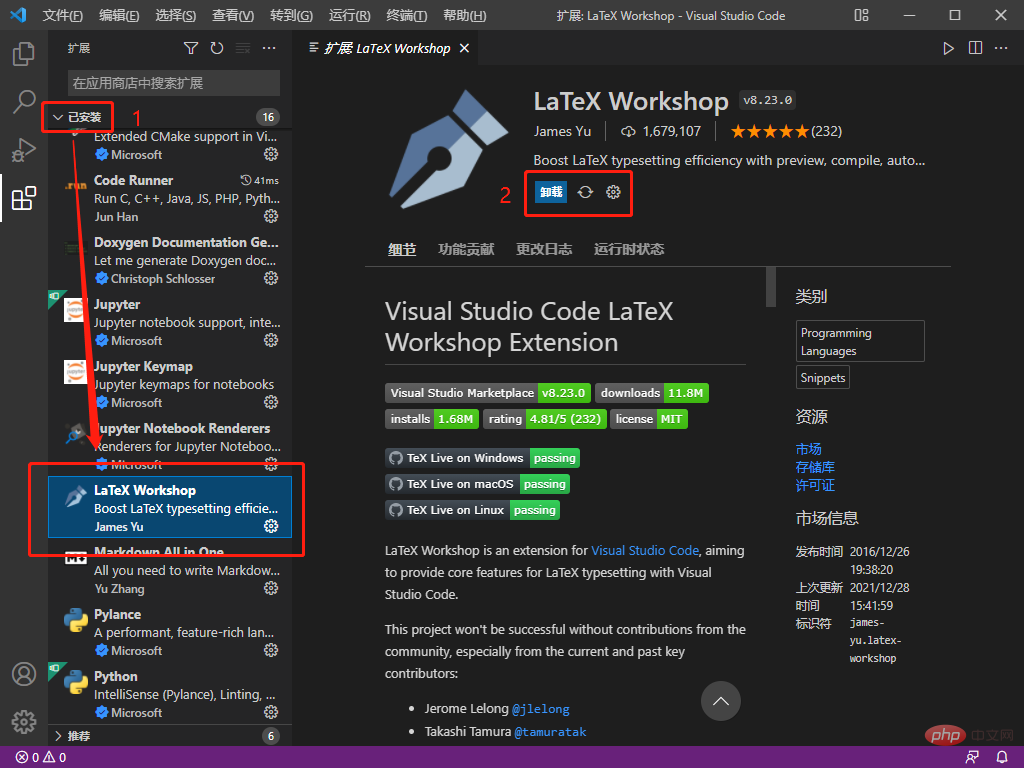

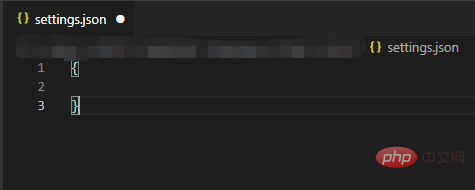
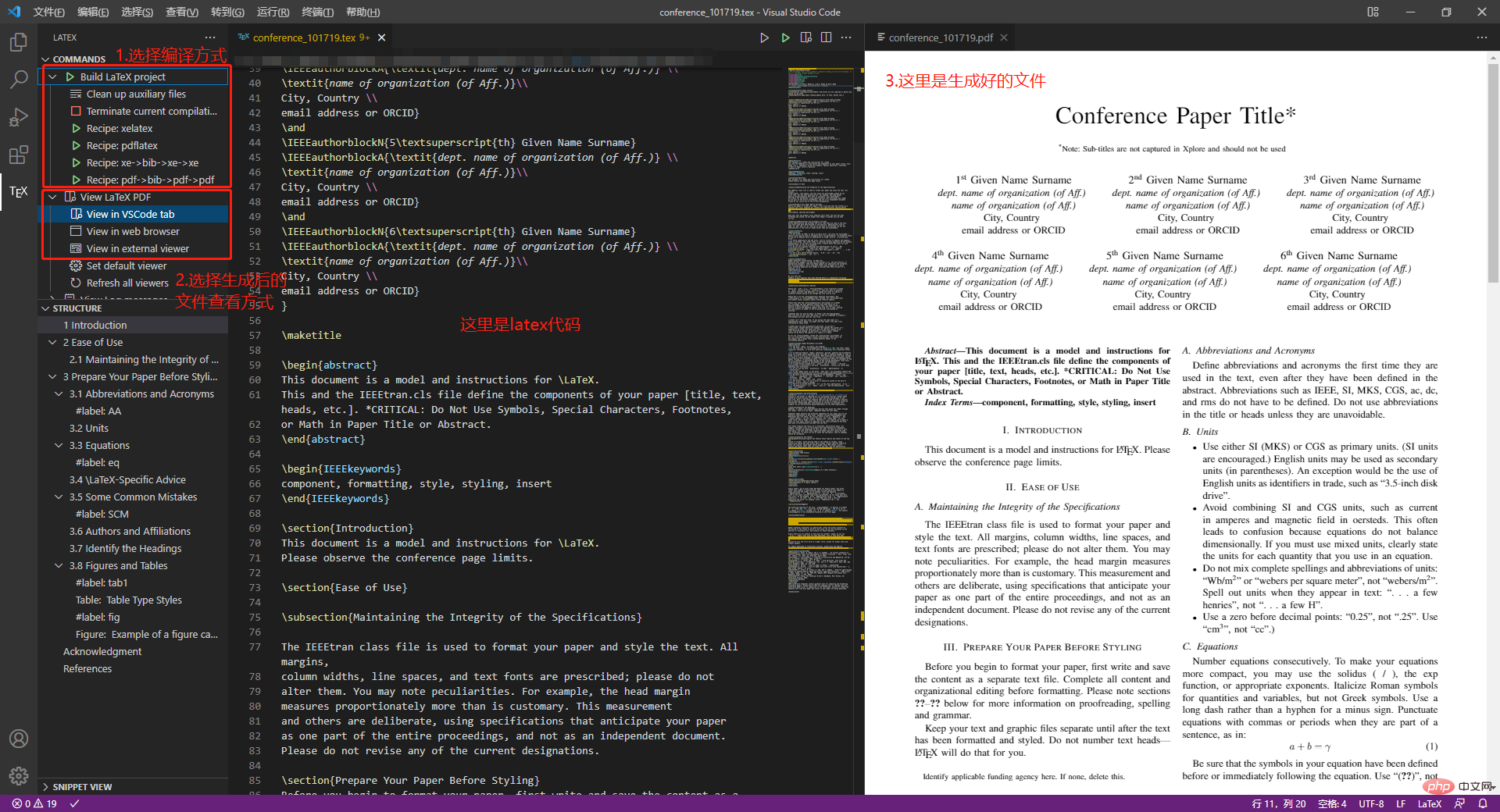
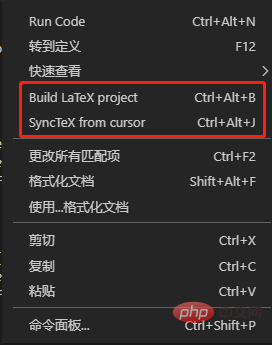
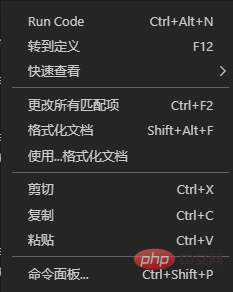
"latex-workshop.latex.tools": [ { "name": "pdflatex", "command": "pdflatex", "args": [ "-synctex=1", "-interaction=nonstopmode", "-file-line-error", "%DOCFILE%" ] }, { "name": "xelatex", "command": "xelatex", "args": [ "-synctex=1", "-interaction=nonstopmode", "-file-line-error", "%DOCFILE%" ] }, { "name": "bibtex", "command": "bibtex", "args": [ "%DOCFILE%" ] }],"latex-workshop.latex.recipes": [ { "name": "xelatex", "tools": [ "xelatex" ], }, { "name": "pdflatex", "tools": [ "pdflatex" ] }, { "name": "xe->bib->xe->xe", "tools": [ "xelatex", "bibtex", "xelatex", "xelatex" ] }, { "name": "pdf->bib->pdf->pdf", "tools": [ "pdflatex", "bibtex", "pdflatex", "pdflatex" ] }],"latex-workshop.latex.clean.fileTypes": [ "*.aux", "*.bbl", "*.blg", "*.idx", "*.ind", "*.lof", "*.lot", "*.out", "*.toc", "*.acn", "*.acr", "*.alg", "*.glg", "*.glo", "*.gls", "*.ist", "*.fls", "*.log", "*.fdb_latexmk"],//tex文件瀏覽器,可選項為"none" "browser" "tab" "external""latex-workshop.view.pdf.viewer": "tab",//自動編譯tex文件"latex-workshop.latex.autoBuild.run": "onFileChange",//顯示內(nèi)容菜單:(1)編譯文件;(2)定位游標(biāo)"latex-workshop.showContextMenu": true,//顯示錯誤"latex-workshop.message.error.show": false,//顯示警告"latex-workshop.message.warning.show": false,//從使用的包中自動補全命令和環(huán)境"latex-workshop.intellisense.package.enabled": true,//設(shè)置為never,為不清除輔助文件"latex-workshop.latex.autoClean.run": "never",//設(shè)置vscode編譯tex文檔時的默認編譯鏈"latex-workshop.latex.recipe.default": "lastUsed",// 用于反向同步的內(nèi)部查看器的鍵綁定。ctrl/cmd +點擊(默認)或雙擊"latex-workshop.view.pdf.internal.synctex.keybinding": "double-click",
"latex-workshop.latex.tools": [ { "name": "pdflatex", "command": "pdflatex", "args": [ "-synctex=1", "-interaction=nonstopmode", "-file-line-error", "%DOCFILE%" ] }, { "name": "xelatex", "command": "xelatex", "args": [ "-synctex=1", "-interaction=nonstopmode", "-file-line-error", "%DOCFILE%" ] }, { "name": "bibtex", "command": "bibtex", "args": [ "%DOCFILE%" ] }],
"latex-workshop.latex.recipes": [ { "name": "xelatex", "tools": [ "xelatex" ], }, { "name": "pdflatex", "tools": [ "pdflatex" ] }, { "name": "xe->bib->xe->xe", "tools": [ "xelatex", "bibtex", "xelatex", "xelatex" ] }, { "name": "pdf->bib->pdf->pdf", "tools": [ "pdflatex", "bibtex", "pdflatex", "pdflatex" ] }],
"latex-workshop.latex.clean.fileTypes": [ "*.aux", "*.bbl", "*.blg", "*.idx", "*.ind", "*.lof", "*.lot", "*.out", "*.toc", "*.acn", "*.acr", "*.alg", "*.glg", "*.glo", "*.gls", "*.ist", "*.fls", "*.log", "*.fdb_latexmk"],
//設(shè)置為never不清除輔助文件"latex-workshop.latex.autoClean.run": "never",
//tex文件瀏覽器,可選項為"none" "browser" "tab" "external""latex-workshop.view.pdf.viewer": "tab",
//自動編譯tex文件"latex-workshop.latex.autoBuild.run": "onFileChange",
//顯示內(nèi)容菜單:(1)編譯文件;(2)定位游標(biāo)"latex-workshop.showContextMenu": true,
//顯示錯誤"latex-workshop.message.error.show": false,//顯示警告"latex-workshop.message.warning.show": false,
//從使用的包中自動補全命令和環(huán)境"latex-workshop.intellisense.package.enabled": true,
//設(shè)置vscode編譯tex文檔時的默認編譯鏈"latex-workshop.latex.recipe.default": "lastUsed",
// 用于反向同步的內(nèi)部查看器的鍵綁定。ctrl/cmd +點擊(默認)或雙擊 "latex-workshop.view.pdf.internal.synctex.keybinding": "double-click",


















